刷抖音钉钉小窗口就暂停怎么回事 钉钉小窗口刷抖音暂停的解决方法
更新时间:2023-01-28 16:30:38作者:qiaoyun
钉钉小窗口刷抖音为什么暂停? 在观看钉钉视频直播的同时如果使用小窗口播放,然后打开抖音等平台来刷视频时。就会出现钉钉视频被自动暂停的情况。很多用户都遇到了这样的问题,今天和大家一起分享看看如何解决的操作方法。
相关推荐:
解决方法:
1、点击应用设置。
在手机设置中,找到应用设置,点击打开。
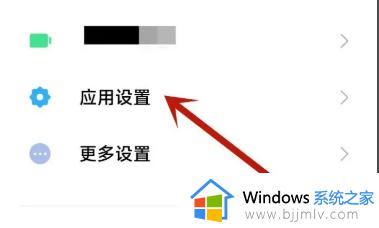
2、点击授权管理。
在应用管理中,点击打开授权管理。
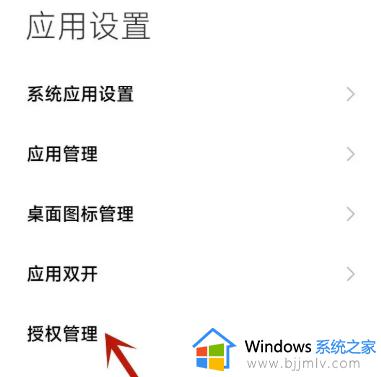
3、点击应用权限管理。
在授权管理页面,点击应用权限管理。
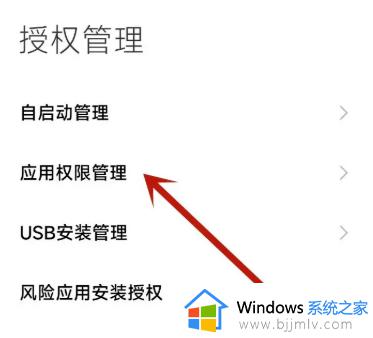
4、选择权限管理。
在弹出页面,选择权限管理进入。
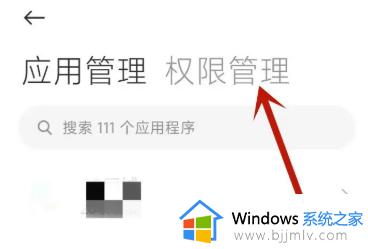
5、点击显示悬浮窗。
在权限管理页面,找到显示悬浮窗,点击打开。
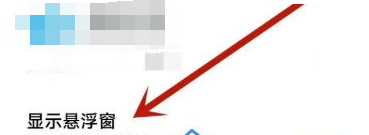
6、打开权限开关。
在悬浮窗权限页面,找到软件。打开软件后打开,即可解决分屏看视频暂停问题。
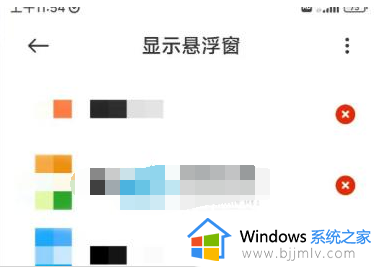
上述给大家解的就是刷抖音钉钉小窗口就暂停的详细解决方法,碰到一样情况的用户们可以学习上面的方法来进行解决吧。
刷抖音钉钉小窗口就暂停怎么回事 钉钉小窗口刷抖音暂停的解决方法相关教程
- 钉钉怎么小窗口玩游戏播放不暂停 为什么钉钉开小窗口直播打游戏会暂停
- 钉钉视频会议怎么开小窗 钉钉视频会议怎么小窗口播放
- 钉钉视频会议小窗口播放老师知道吗 钉钉会议小窗口会被发现吗
- 钉钉连麦有回声怎么回事 电脑钉钉连麦有回音如何解决
- 钉钉视频会议声音小怎么解决 钉钉会议麦克风声音小怎么办
- 钉钉会议怎么调静音 钉钉会议设置静音的方法
- 电脑上的钉钉没有声音怎么办 电脑钉钉没有声音修复方法
- 钉钉会议对方听不见我声音如何解决 钉钉会议对方听不到我说话怎么办
- 钉钉视频会议麦克风说话别人听不到怎么回事 笔记本电脑钉钉会议麦克风对方听不到声音如何解决
- 钉钉视频会议怎么全员静音 钉钉会议全员静音在哪里
- 惠普新电脑只有c盘没有d盘怎么办 惠普电脑只有一个C盘,如何分D盘
- 惠普电脑无法启动windows怎么办?惠普电脑无法启动系统如何 处理
- host在哪个文件夹里面 电脑hosts文件夹位置介绍
- word目录怎么生成 word目录自动生成步骤
- 惠普键盘win键怎么解锁 惠普键盘win键锁了按什么解锁
- 火绒驱动版本不匹配重启没用怎么办 火绒驱动版本不匹配重启依旧不匹配如何处理
热门推荐
电脑教程推荐
win10系统推荐